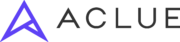- Tech
Einrichtung von Single Sign-On in der Google Cloud mit Azure AD: Ein Praxisleitfaden zur Fehlereliminierung

Die Integration verschiedener Cloud-Services spielt heutzutage eine zentrale Rolle in der Optimierung von Arbeitsprozessen in Unternehmen. Eine Schlüsseltechnologie hierbei ist Single Sign-On (SSO). SSO ermöglicht es Nutzern, sich mit nur einem Satz von Anmeldedaten bei mehreren Anwendungen oder Diensten anzumelden, was die Benutzerfreundlichkeit erheblich steigert und die Sicherheit verbessert. Diese Technologie findet breite Anwendung in der Verbindung von Diensten wie Azure Active Directory (AD) mit verschiedenen Cloud-Plattformen, um einen nahtlosen Zugriff zu gewährleisten.
Ein spezifisches Beispiel für die Anwendung von SSO in der Praxis ist die Vereinfachung des Zugriffs auf die Google Cloud Plattform (GCP) durch die Nutzung von Azure AD. Dieser Blogbeitrag widmet sich einem spezifischen Problem, das bei diesem Prozess auftreten kann, und bietet eine detaillierte Lösung.
Einrichtung von SSO in GCP mit Azure AD
Um die Anmeldung in der GCP über SSO mit bereits vorhandenen Azure AD-Anmeldedaten zu ermöglichen, muss zunächst eine entsprechende Konfiguration in der GCP-Admin-Konsole vorgenommen werden. Dies erfolgt durch Navigation zu „Security“ → „Authentication“ → „SSO with third party IdP“. Nachdem die Verbindung zu Microsoft Azure AD hergestellt wurde, sollte es möglich sein, sich mit der eigenen E-Mail-Adresse und dem Passwort bei der GCP anzumelden. In unserem Szenario ist zusätzlich eine Zwei-Faktor-Authentifizierung erforderlich, die eine weitere Sicherheitsebene darstellt.
Das Problem: Eine Endlosschleife bei der Anmeldung
Nach der Bestätigung der Zwei-Faktor-Authentifizierung erscheint ein Dialogfenster, das erneut eine Bestätigung verlangt. Eigentlich sollte nach dieser Aktion der Zugang zur GCP freigegeben sein. Stattdessen befindet man sich in einer Endlosschleife: Das Dialogfenster fordert immer wieder zur Bestätigung auf, ohne dass ein Fortschritt erkennbar ist.
Ursache und Lösung
Die Ursache für dieses Problem liegt in den Benutzereinstellungen im Google Cloud Admin-Bereich. Hier ist für die betroffenen Benutzerkonten eine Passwortänderung vorgesehen. Da jedoch der Login über ein mit Azure AD verknüpftes Konto erfolgt, ist es der GCP nicht möglich, eine Passwortänderung durchzuführen. Die Lösung ist relativ einfach: Die Einstellung, die eine Passwortänderung fordert, muss auf „Off“ gesetzt werden. Nach dieser Anpassung sollte der Login in die GCP ohne weitere Probleme möglich sein.
Schritt-für-Schritt-Anleitung zur Fehlerbehebung
Um Dir die Konfiguration zu erleichtern und das beschriebene Problem effektiv zu lösen, bieten wir eine detaillierte Anleitung in Form einer Screenshot-Serie.
1. Klicke auf "Directory"

2. Klicke auf "Users"

3. Klicke auf einen Benutzer

4. Klicke auf "Security"

5. Klicke auf "Require password change"

6. Deaktiviere die Option

7. Klicke auf "Done"

Fazit
Die Integration von Azure AD SSO in die Google Cloud Plattform kann die Benutzerfreundlichkeit erheblich steigern und den Zugriff auf Cloud-Ressourcen vereinfachen. Wie bei jeder technischen Konfiguration können jedoch Herausforderungen und unerwartete Probleme auftreten. Mit dem richtigen Wissen und einer klaren Anleitung lassen sich diese Hürden jedoch leicht überwinden. Wir hoffen, dass dieser Beitrag Dir hilft, spezifische Anmeldeprobleme bei der Nutzung von Azure AD SSO mit GCP effizient zu lösen und so einen reibungslosen Zugriff auf Ihre Cloud-Ressourcen zu gewährleisten.